
Yn dizze hantlieding dat it berjocht ferskynt is dat jo gjin tastimming hawwe om bestannen op dit plak te bewarjen en wat te dwaan om de situaasje te korrigearjen.
Wêrom is d'r gjin tastimming om bestannen te bewarjen
De reden foar de flater "Jo hawwe gjin tastimming om bestannen te besparjen op dit plak", oanbean dat jo in behearder binne, en it giet net oer de lokale skiif fan in kompjûter as in laptop is net dat immen jo beheind hat, alles is makliker.
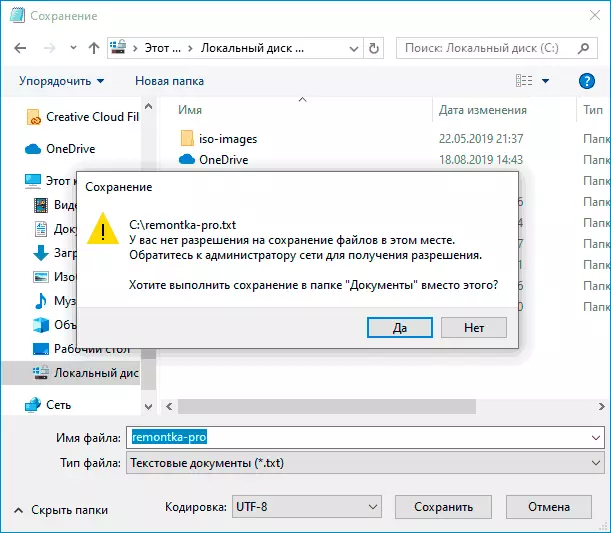
De flater ferskynt as ien soarte programma rint sûnder behearders (I.E., út namme fan in gewoane brûker - nammentlik de measte prognearen, sels as jo in behearder akkount hawwe) om bestannen te besparjen nei in feilige map Foar opslaan nei hokker behearderrjochten nedich binne.
It maklikste foarbyld is de woartel fan 'e C-skiif (en yn net-systeemmappen op deselde skiif kinne jo bestannen besparje sûnder beheiningen). As jo wat bestân yn Windows downloade yn Windows 10 of it dokumint opslaan en de C-skiif opjaan om te rêden, sille jo de flater yn kwestje krije.
Wat te dwaan om de flater te korrigearjen "Jo hawwe gjin tastimming om bestannen op te slaan op dit plak"
Om de flater te korrigearjen, kinne jo ien fan 'e folgjende manieren dwaan:
- RJOCHT NET BESLENT NET BESLESS OP SYSTEMPLASPATIONS. As it nedich is om it bestân yn 'e systeemmap te pleatsen, kinne jo it earst rêden, oan it buroblêd (as oare is gjin systeempublyk yn' e winske lokaasje yn 'e ûntdekking yn' e ûntdekkingsreizger: Jo sille befêstiging sykje fan 'e behearder en it bestân sil wurde opslein yn' e winske map.
- Rinne it programma wêrfan jo bliuwe opslaan om nei systeemmappen te besparjen, út namme fan 'e behearder. Foar ien opstart fan 'e behearder kinne jo in programma fine troch te sykjen troch te sykjen yn' e Windows 10 taakbalke, klikje op it resultaat fan it resultaat mei rjochts-klikke en selektearje "Rinne op 'e namme fan' e behearder".
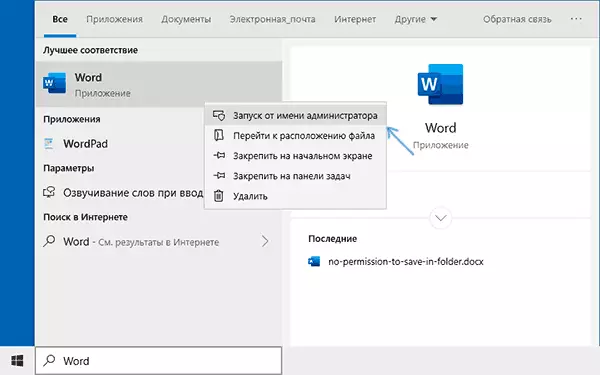
- As jo it programma moatte útfiere fan 'e behearder fan' e behearder, dan iepenje, dan op it ljepblêd "Label", klikje dan op de "Avansearre", set de "Run út namme fan 'e behearder" en tapasse dan de ynstellingen. Jo kinne tagong krije ta fluchtoetsen yn it startmenu troch te klikken op Rjochtsklikke op it programma - Derneist - gean nei de lokaasje fan it bestân.
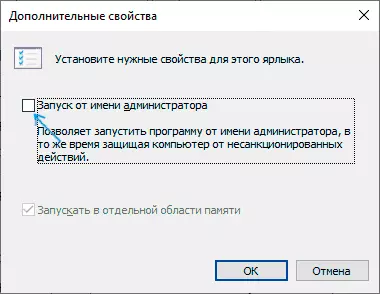
In oare metoade dy't ik net oan soe oanbefelje as it giet om systeemmappen te feroarjen - feroarje de rjochten om tagong te krijen ta mappen op sa'n manier dat alle brûkers tagong hawwe ta har ta, en net allinich in behearder. As de map net systemysk is, dan iepenje dan syn eigenskippen en op it feiligensstab, feroarje de resolúsje foar de groep "Brûkers" om bestannen te besparjen nei dizze map.
Fideo-ynstruksje
Yn gefal jo situaasje ferskilt út it artikel beskreaun yn it artikel, rapportearje de details yn 'e opmerkingen, sil ik besykje te helpen by it oplossen fan it probleem.
